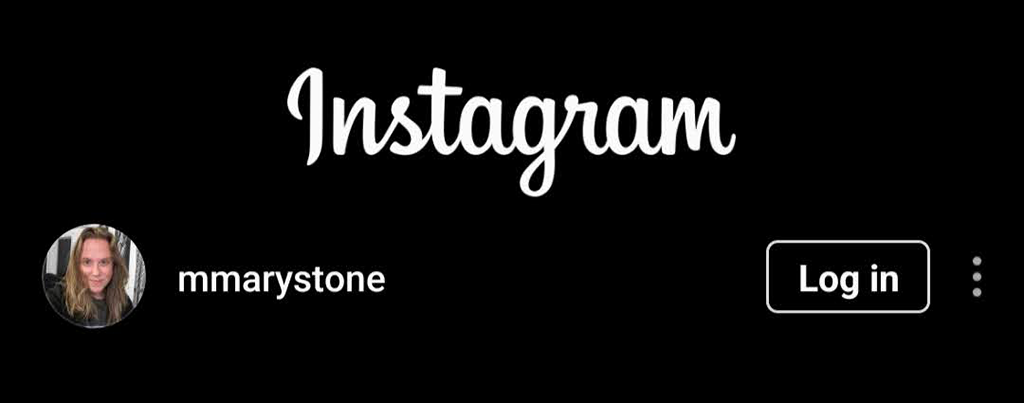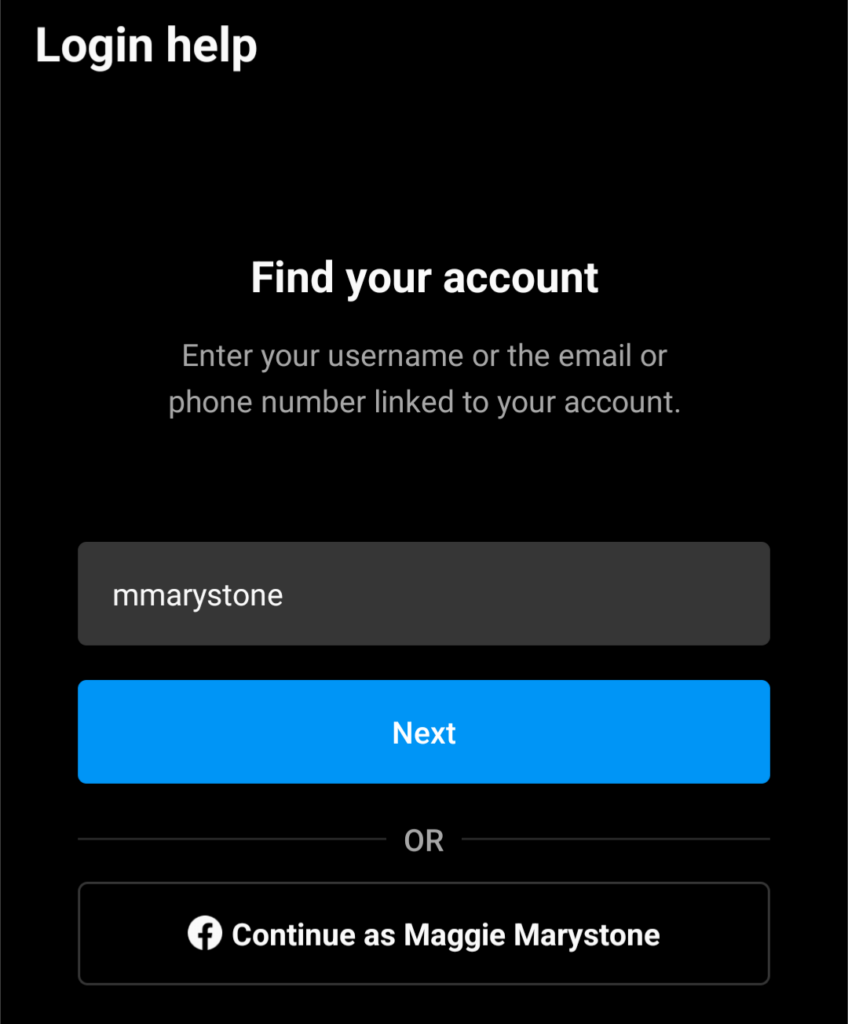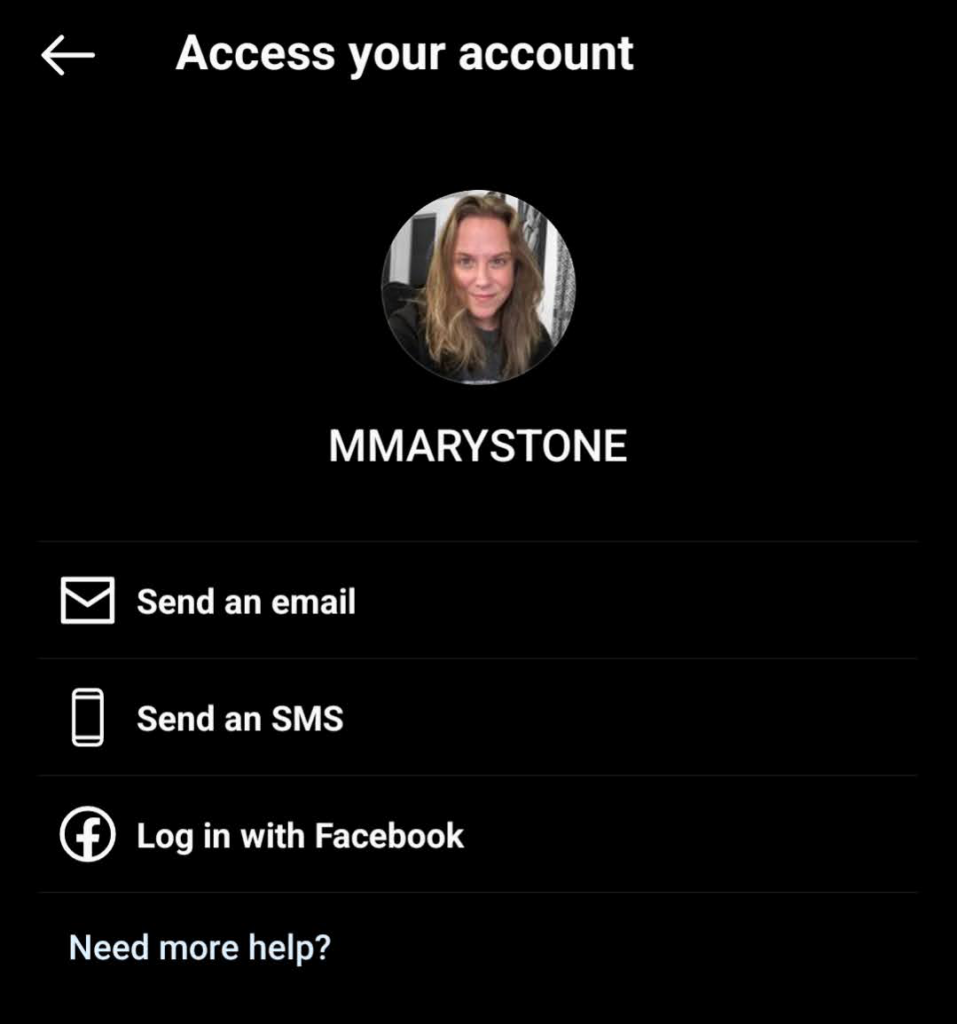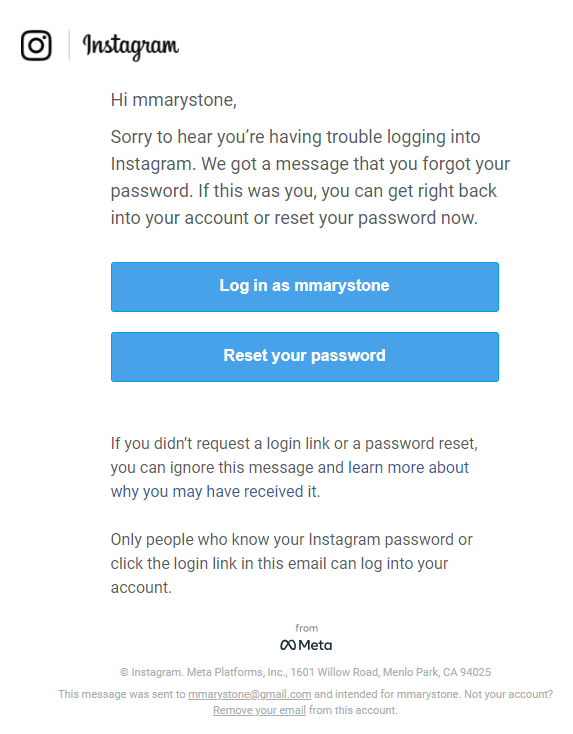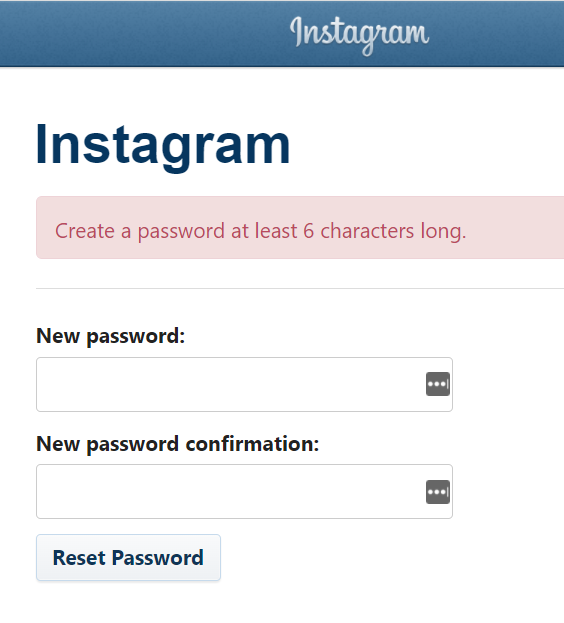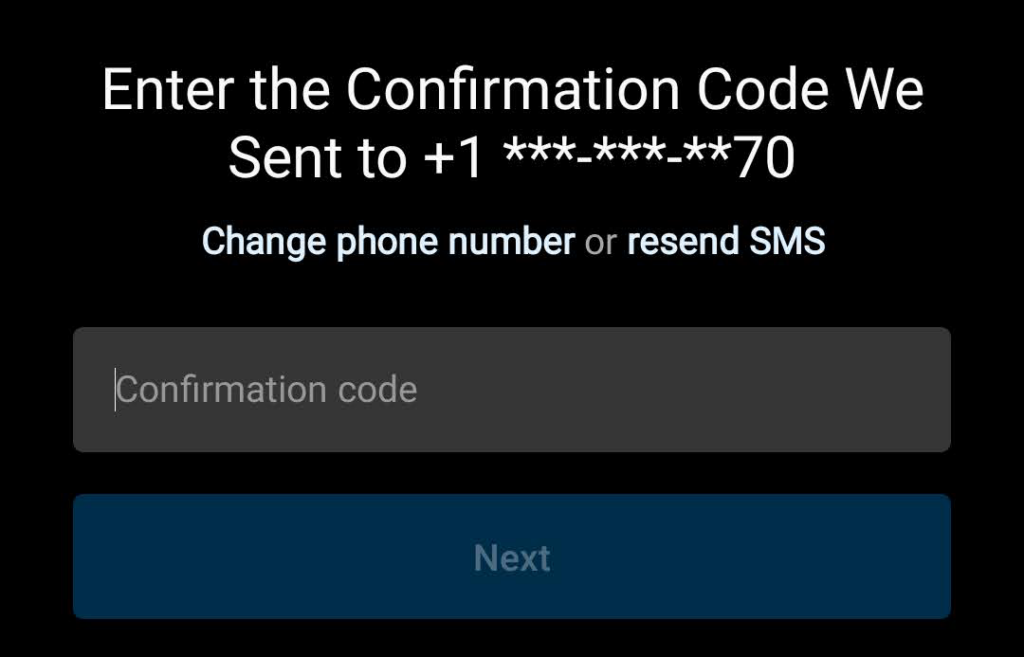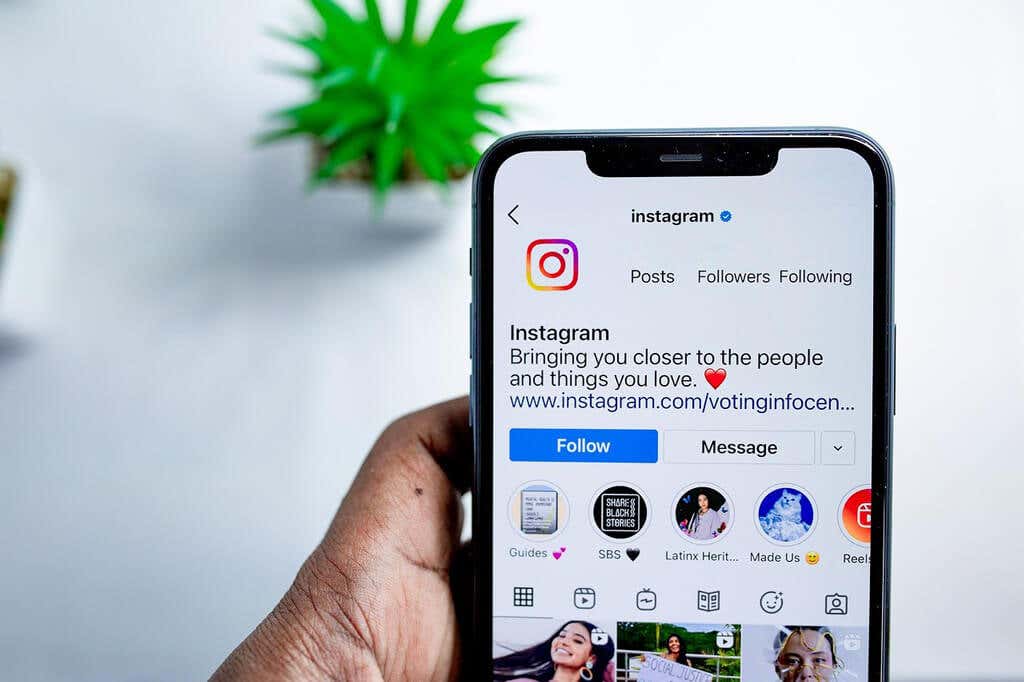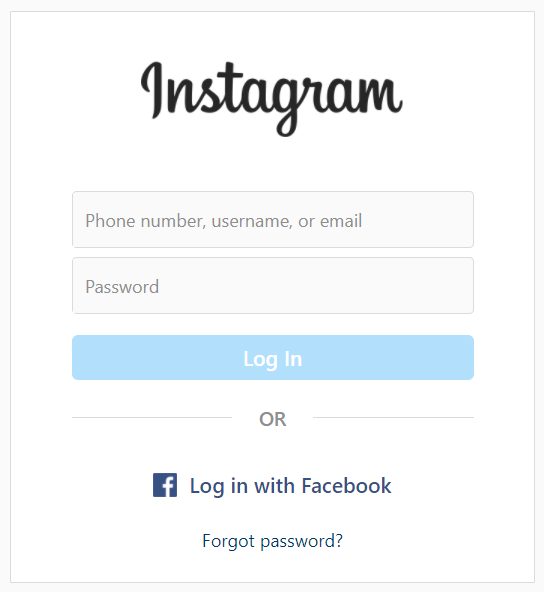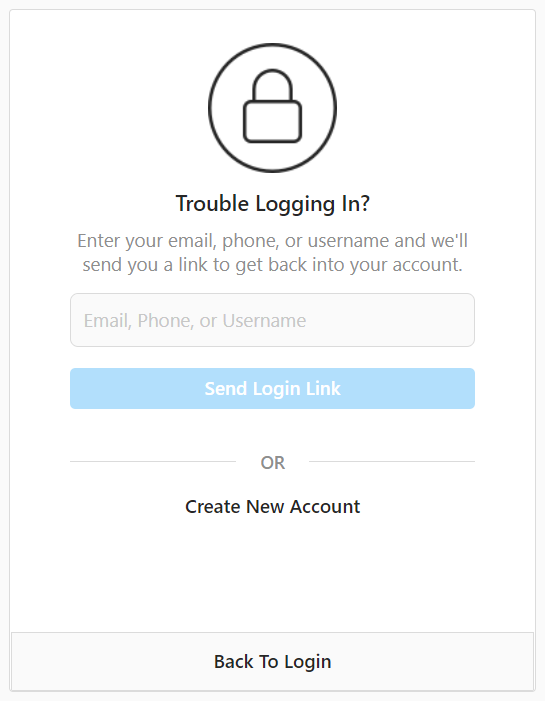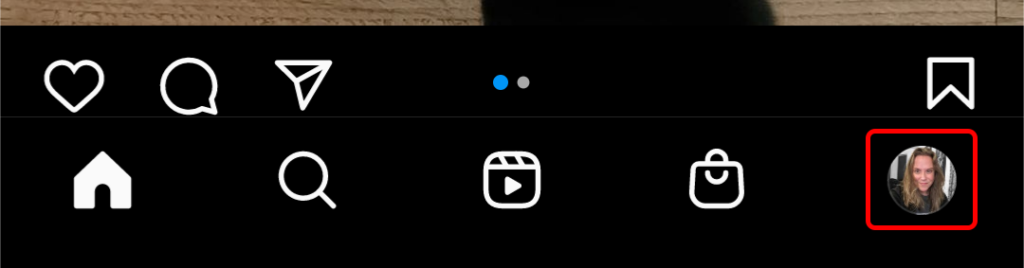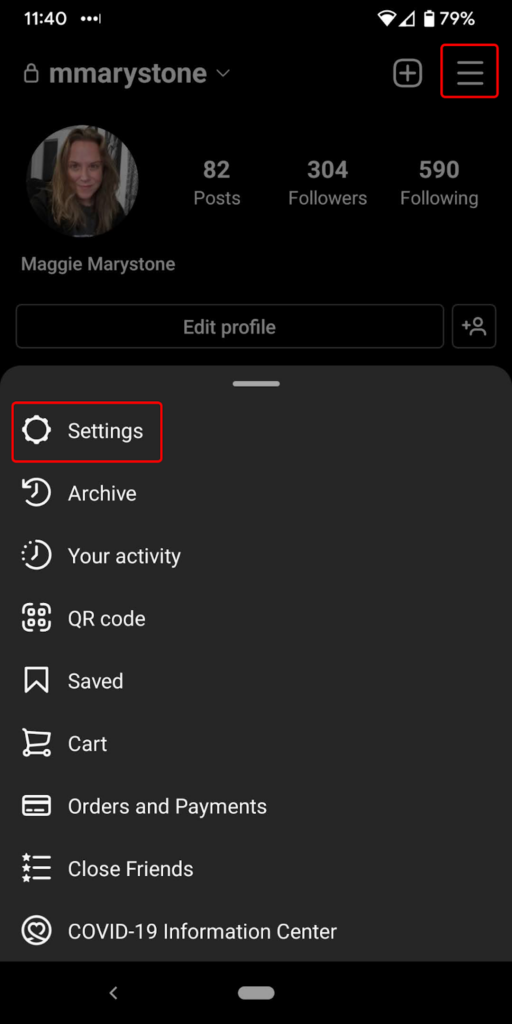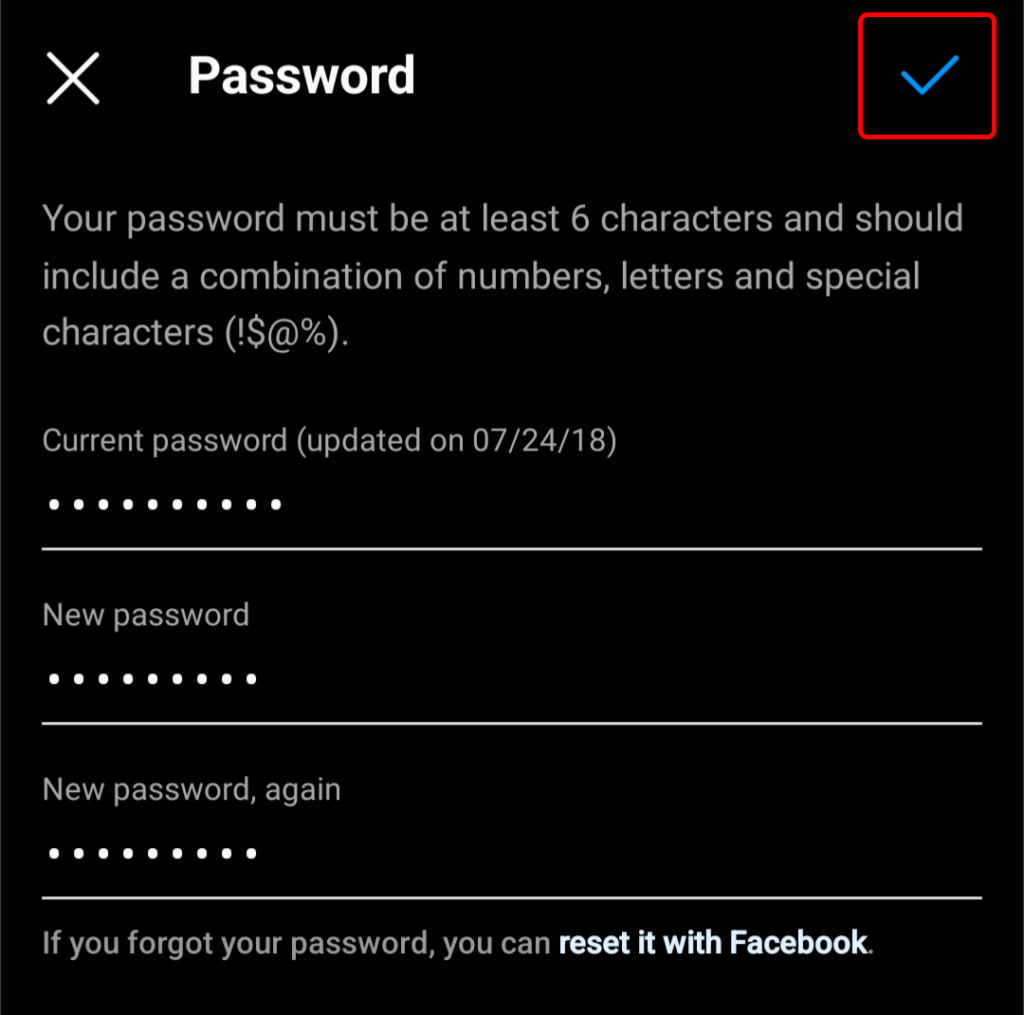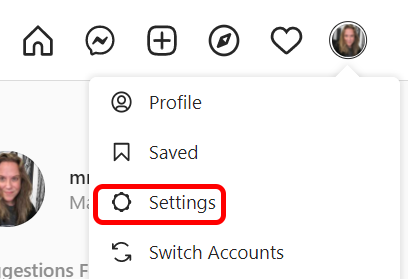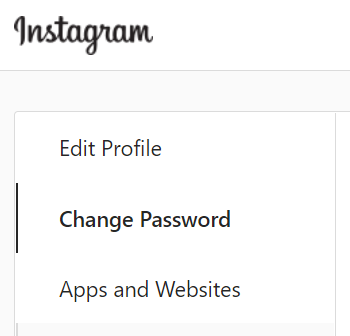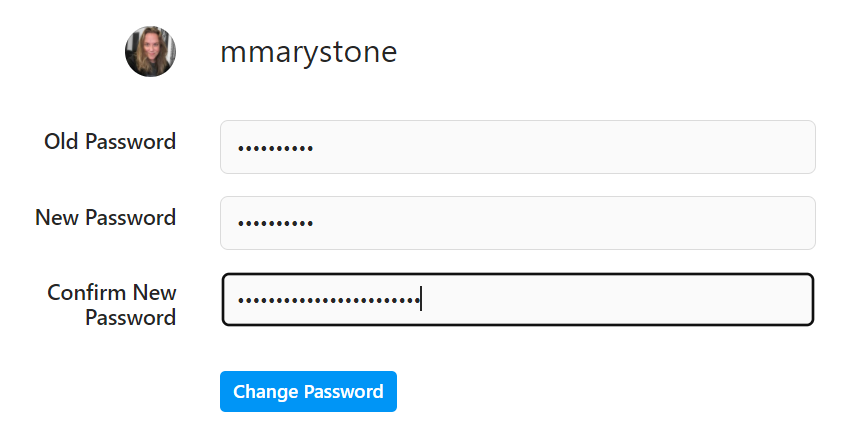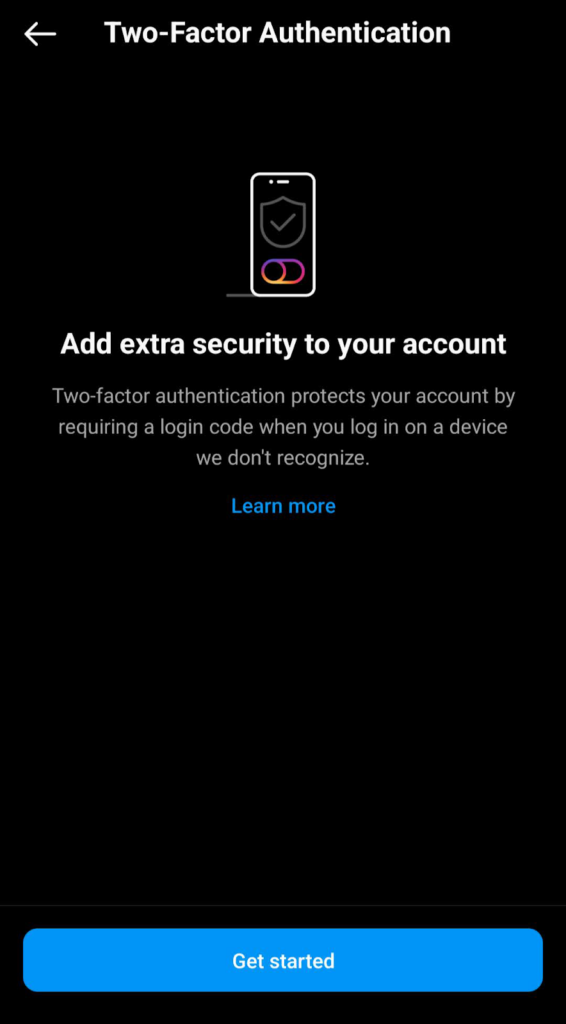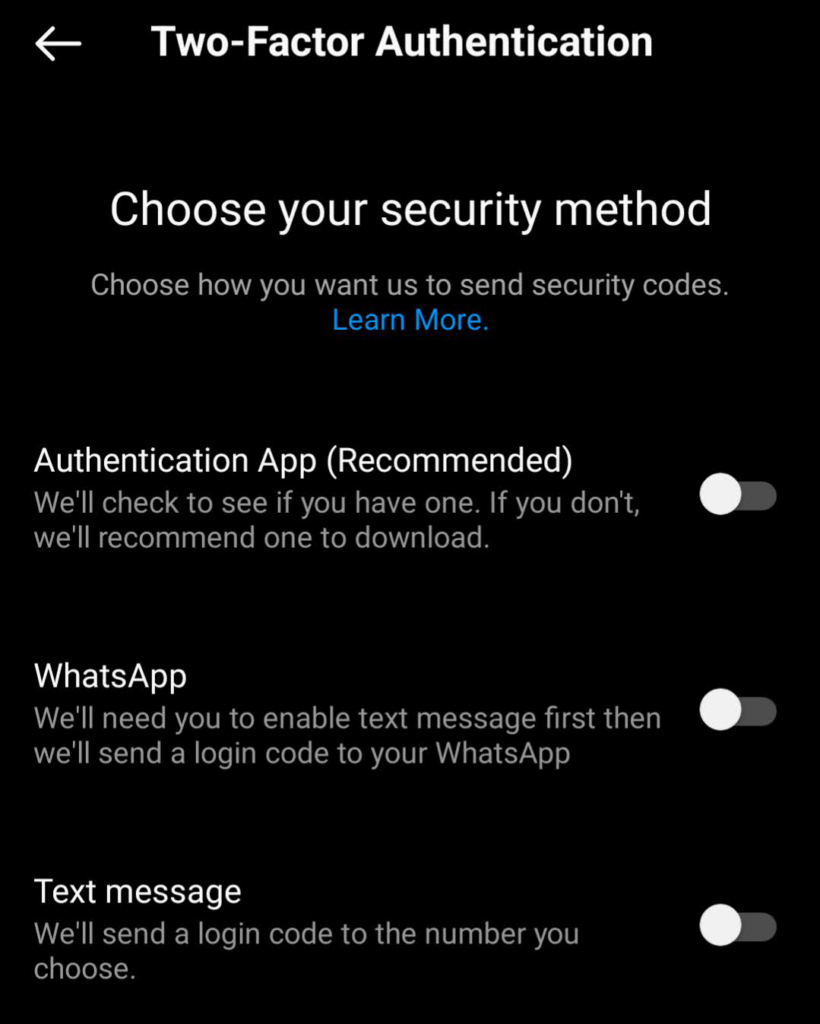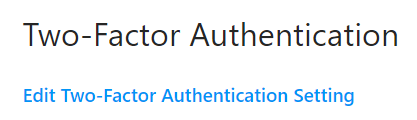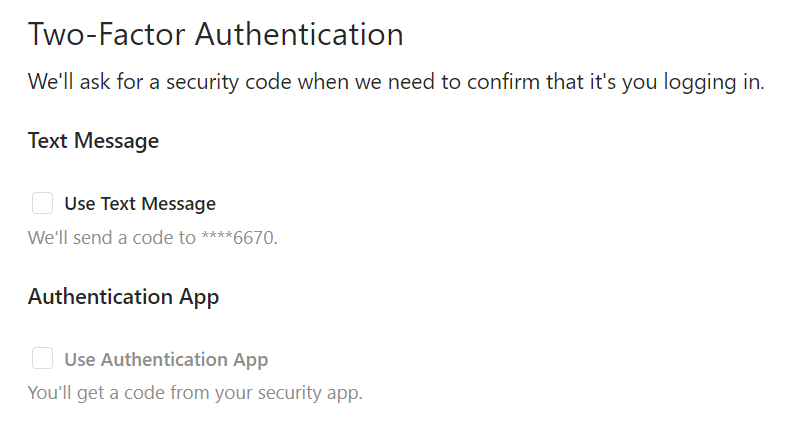Điều cần thiết là phải theo dõi tất cả mật khẩu của bạn, đặc biệt là để duy trì quyền riêng tư của bạn trên các nền tảng truyền thông xã hội phổ biến nhất. Nếu bạn quên mật khẩu Instagram, ứng dụng chia sẻ video và ảnh, chúng tôi sẽ hướng dẫn bạn cách đặt lại mật khẩu.
Nếu đăng nhập Instagram bằng Facebook, bạn cần truy cập Facebook để cập nhật mật khẩu của mình tại đó. Tuy nhiên, nếu có mật khẩu riêng cho Instagram, bạn có thể nhanh chóng đặt lại mật khẩu đó thông qua ứng dụng hoặc trang web Instagram.
Trừ khi bạn siêng năng sử dụng quản lý mật khẩu hoặc có một số hệ thống khác để ghi nhớ mật khẩu, bạn có thể sẽ quên mật khẩu vào một lúc nào đó. Chúng tôi sẽ hướng dẫn bạn cách đặt lại mật khẩu Instagram nếu bạn quên hoặc bạn nghĩ tài khoản của bạn có thể đã bị hack hoặc bị xâm phạm trong vi phạm dữ liệu.
Cách đặt lại mật khẩu Instagram của bạn
Bạn có thể lấy lại quyền truy cập vào tài khoản Instagram của mình chỉ sau vài bước cho dù bạn đang sử dụng thiết bị nào.
Cách đặt lại mật khẩu Instagram của bạn trên ứng dụng Android
Việc đặt lại mật khẩu Instagram của bạn thông qua ứng dụng Instagram trên điện thoại hoặc thiết bị di động Android thật nhanh chóng và dễ dàng.
Khởi chạy ứng dụng và nhấn vào Đăng nhập .
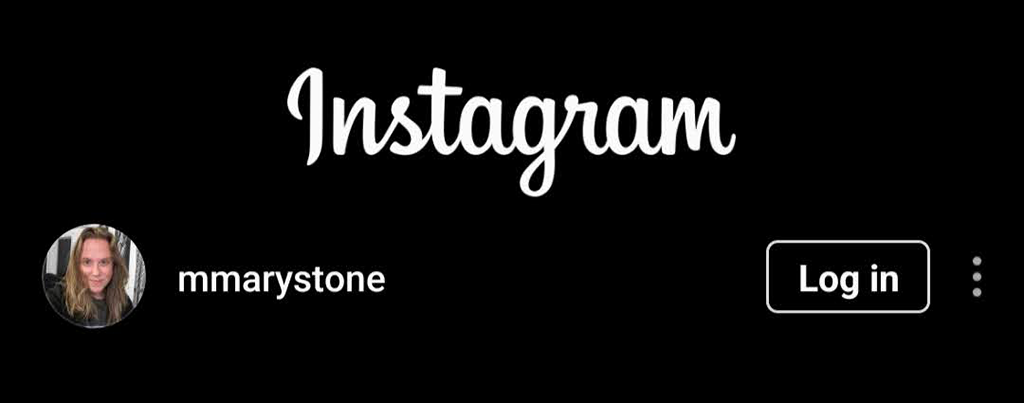
Chọn liên kết Nhận trợ giúp đăng nhập .
Trên màn hình “Tìm tài khoản của bạn”, hãy nhập tên người dùng hoặc địa chỉ email hay số điện thoại được liên kết với tài khoản Instagram của bạn. Nếu bạn không thể nhớ tên người dùng Instagram của mình, hãy nhờ một người bạn theo dõi bạn trên Instagram chụp ảnh màn hình tên người dùng của bạn và gửi cho bạn. Ngoài ra, bạn có thể chọn đăng nhập bằng tài khoản Facebook của mình.
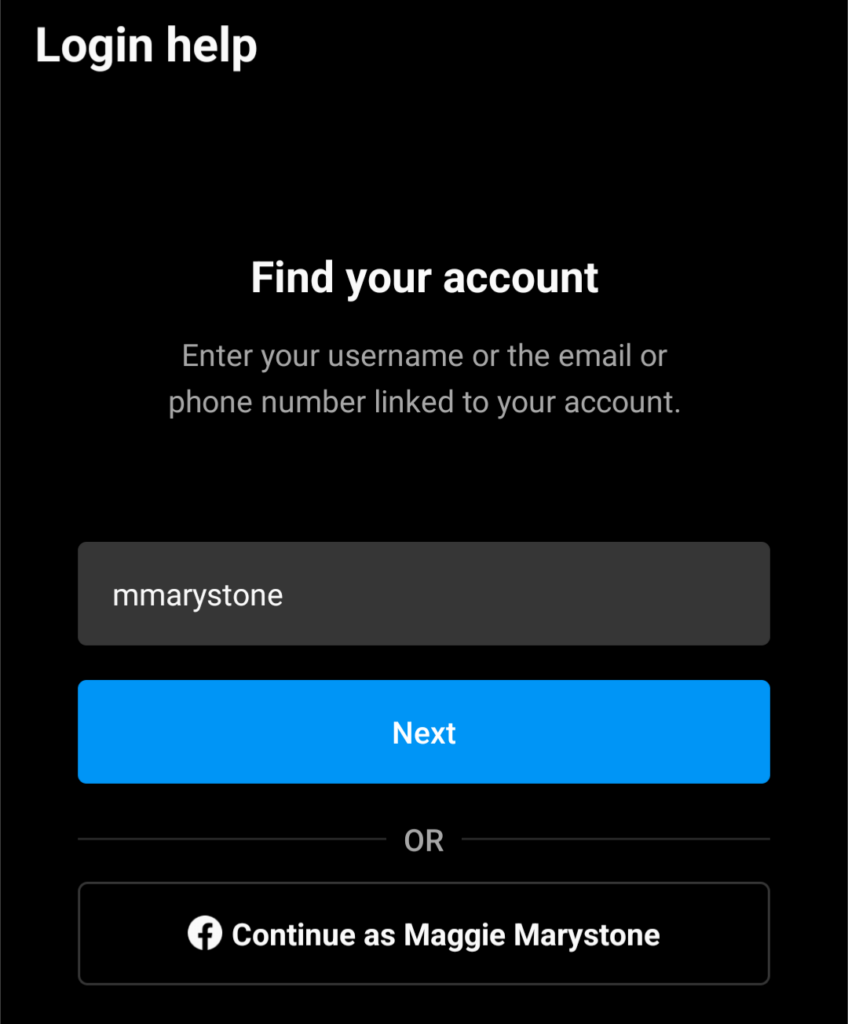
Chọn cách bạn muốn Instagram trợ giúp. Instagram có thể gửi cho bạn email có liên kết để truy cập lại vào tài khoản của bạn hoặc tin nhắn văn bản SMS có mã xác nhận. Ngoài ra còn có một liên kết trên màn hình này để đăng nhập bằng Facebook.
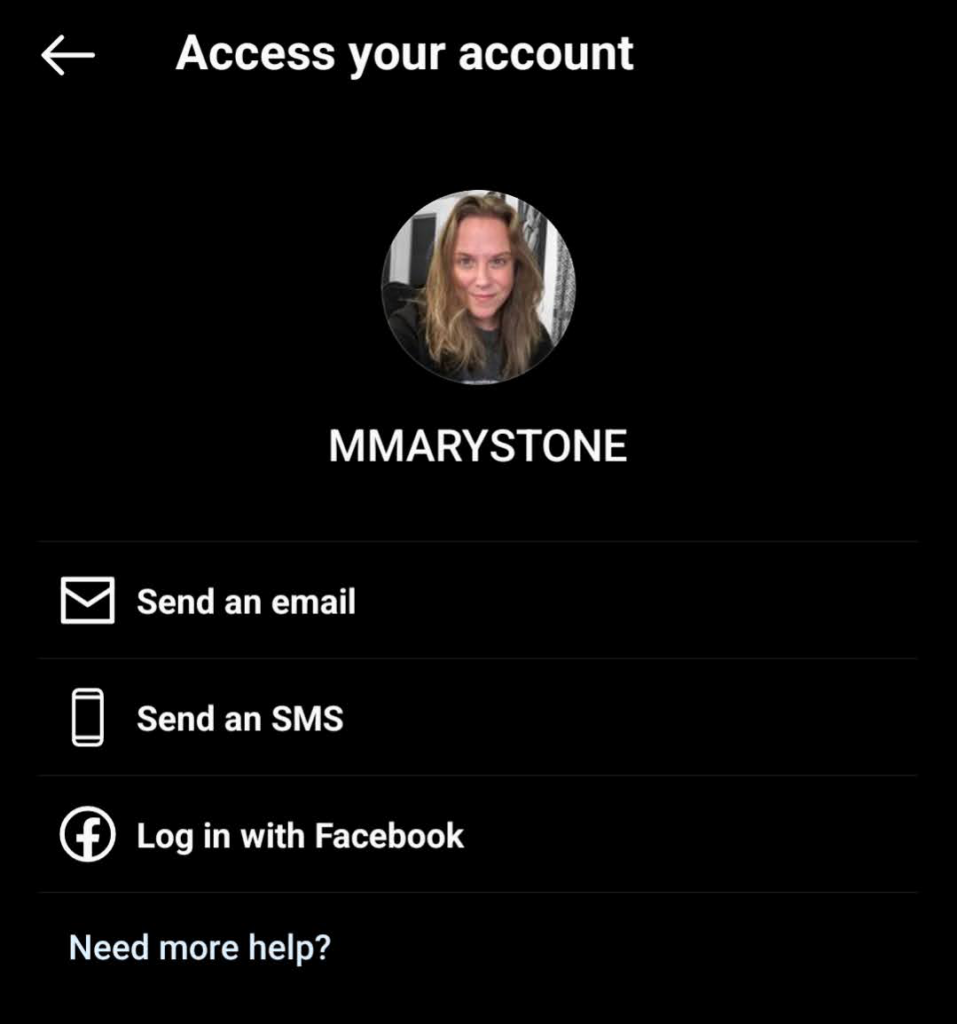
Kiểm tra tài khoản email của bạn để tìm email từ Instagram. Trong email, chọn nút để đặt lại mật khẩu của bạn .
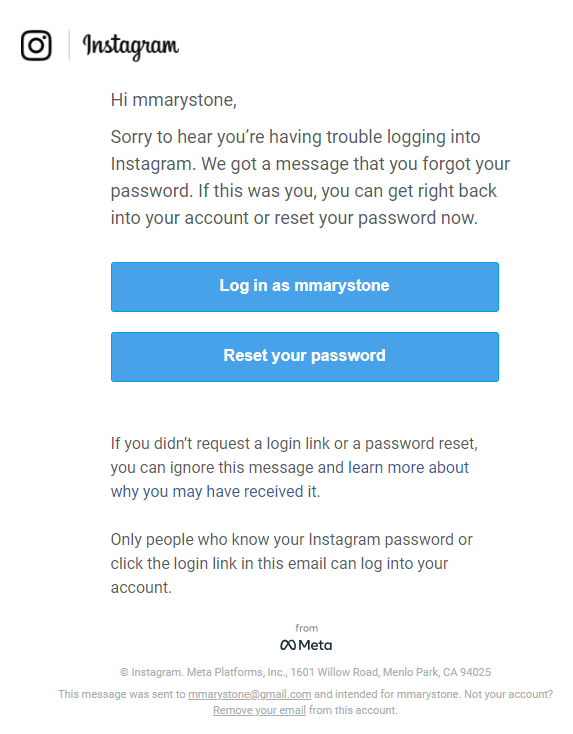
Một trang trình duyệt sẽ mở ra nơi bạn có thể tạo mật khẩu mới cho tài khoản Instagram của mình. Nhập mật khẩu mới, xác nhận mật khẩu mới rồi chọn nút Đặt lại mật khẩu .
.
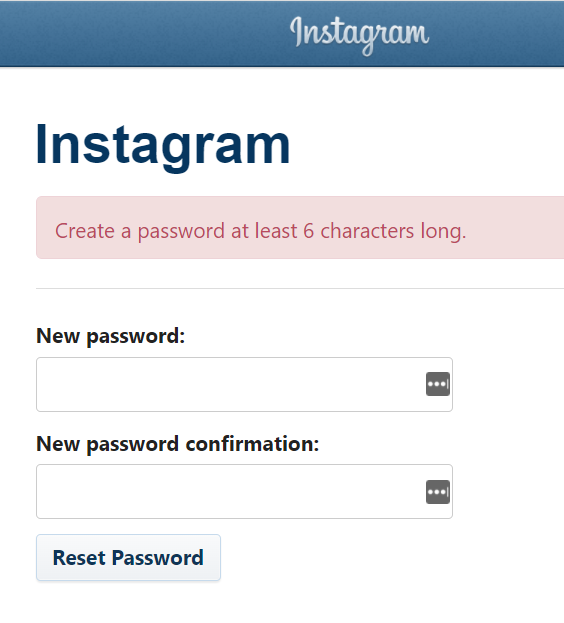
Nếu bạn chọn nhận mã xác nhận qua tin nhắn văn bản, một số điện thoại Android sẽ tự động đăng nhập bạn vào tài khoản Instagram của bạn sau khi nhận được mã. Nếu không, hãy nhập mã xác nhận khi được nhắc.
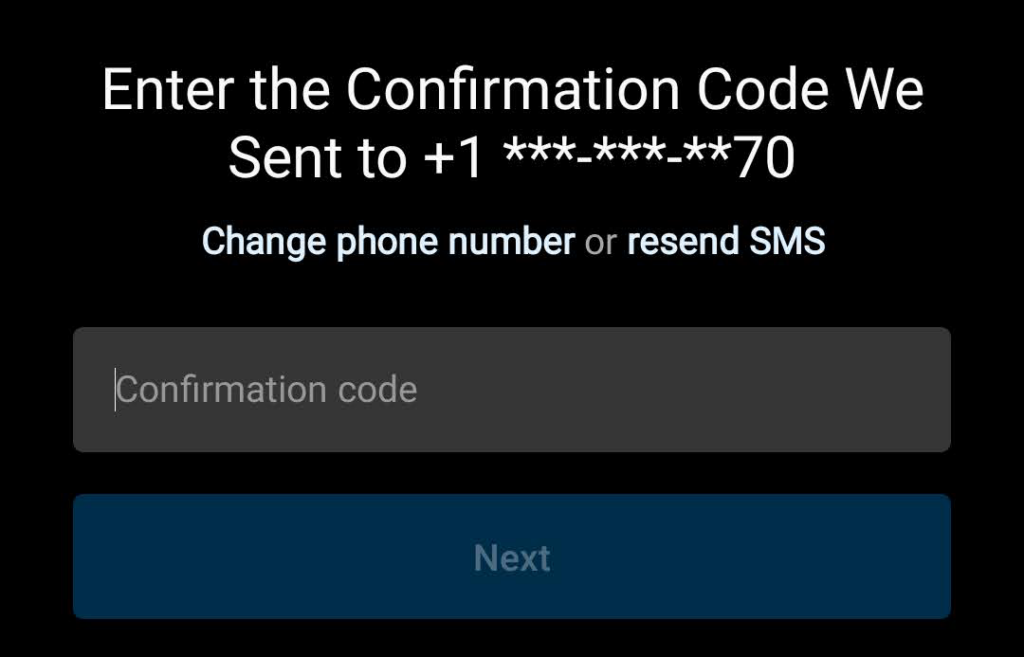
Cách đặt lại mật khẩu Instagram của bạn trên ứng dụng iPhone
Đặt lại mật khẩu của bạn trên iPhone hoặc iPad cũng tương tự như đặt lại mật khẩu trên thiết bị Android.
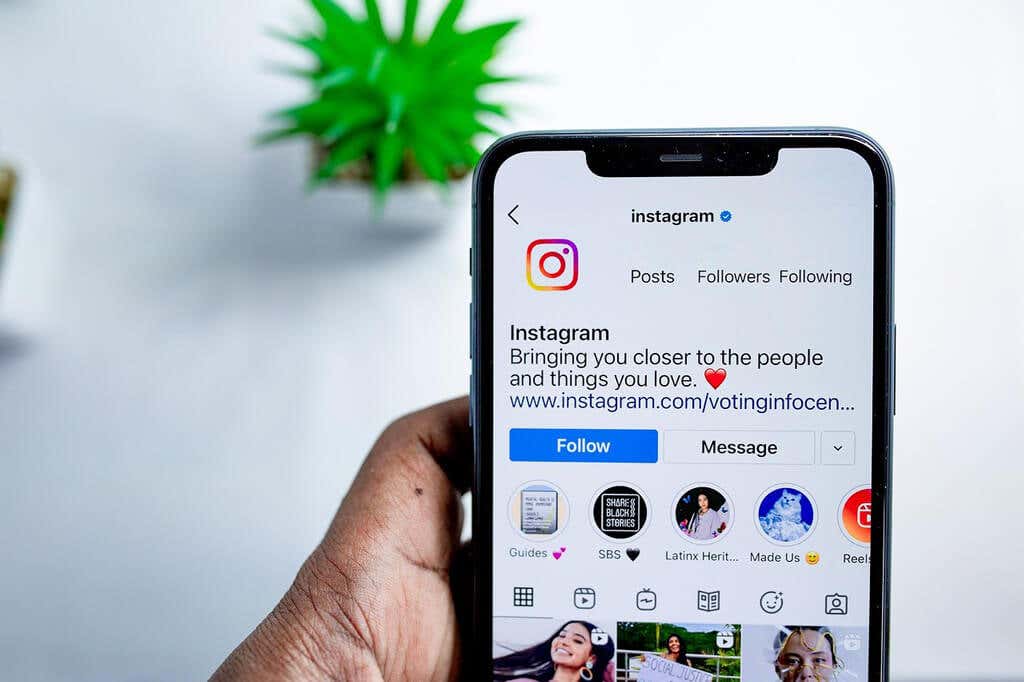
Mở Instagram qua ứng dụng trên thiết bị iOS của bạn.
Trên màn hình đăng nhập, nhấn vào Quên mật khẩu .
Nhập tên người dùng, địa chỉ email hoặc số điện thoại của bạn. Sau đó nhấn vào Tiếp theo .
Như được mô tả ở trên, bạn sẽ nhận được thông báo có hướng dẫn đặt lại mật khẩu của mình.
Cách đặt lại mật khẩu Instagram của bạn trên web
Để đặt lại mật khẩu đã quên của bạn trên trang web Instagram trên máy Mac hoặc PC, hãy làm theo các bước sau.
Truy cập trang Instagram trong trình duyệt web.
Chọn liên kết Quên mật khẩu .
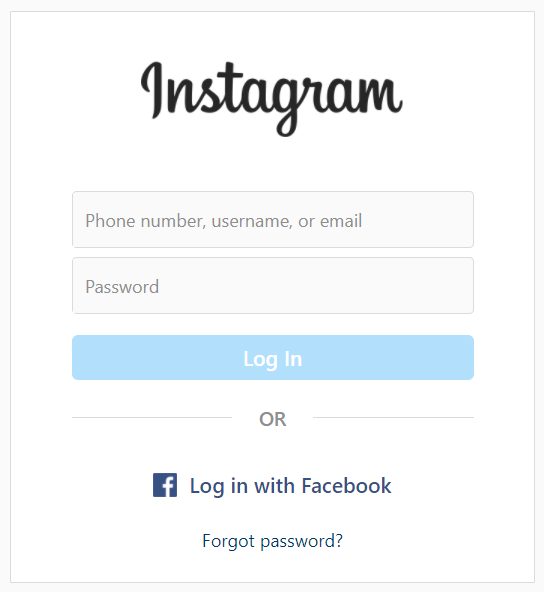
Nhập số điện thoại, địa chỉ email hoặc tên người dùng của bạn và chọn nút Gửi liên kết đăng nhập .
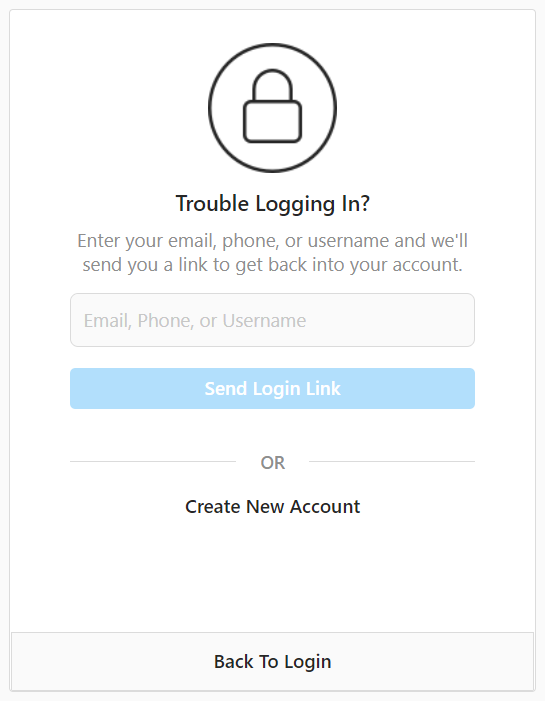
Bạn sẽ nhận được email hoặc tin nhắn văn bản có hướng dẫn đặt lại mật khẩu của mình.
Cách đổi mật khẩu Instagram của bạn
Nếu biết mật khẩu Instagram của mình không mạnh hoặc bạn chưa thay đổi mật khẩu này trong một thời gian dài, bạn nên tạo một mật khẩu mới mạnh hơn. Hãy nhớ rằng, nếu đăng nhập Instagram bằng tài khoản Facebook, bạn sẽ cần thay đổi mật khẩu qua Facebook chứ không phải Instagram.
Nếu có tên người dùng và mật khẩu dành riêng cho Instagram, bạn có thể tạo mật khẩu mới trong ứng dụng hoặc trên trang web dành cho máy tính để bàn theo hướng dẫn bên dưới.
Cách thay đổi mật khẩu Instagram của bạn trong ứng dụng Android hoặc iPhone
Dưới đây là cách thay đổi mật khẩu của bạn thông qua ứng dụng Instagram dành cho Android hoặc iPhone:
Chạy ứng dụng Instagram.
Truy cập trang hồ sơ của bạn bằng cách nhấn vào ảnh hồ sơ Instagram của bạn ở cuối màn hình ở góc bên phải.
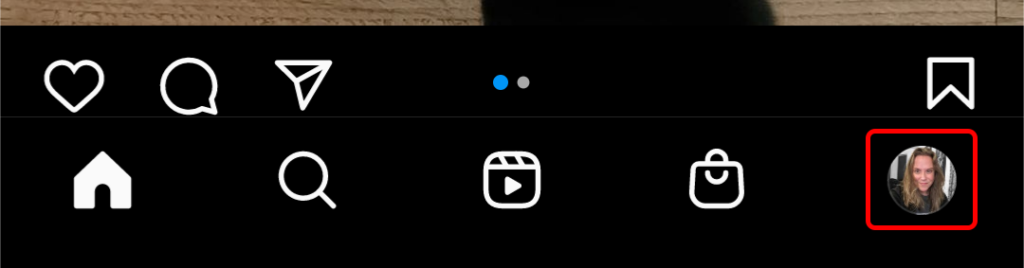
Nhấn vào menu hamburger ở góc trên bên phải và chọn biểu tượng bánh răng để truy cập Cài đặt .
.
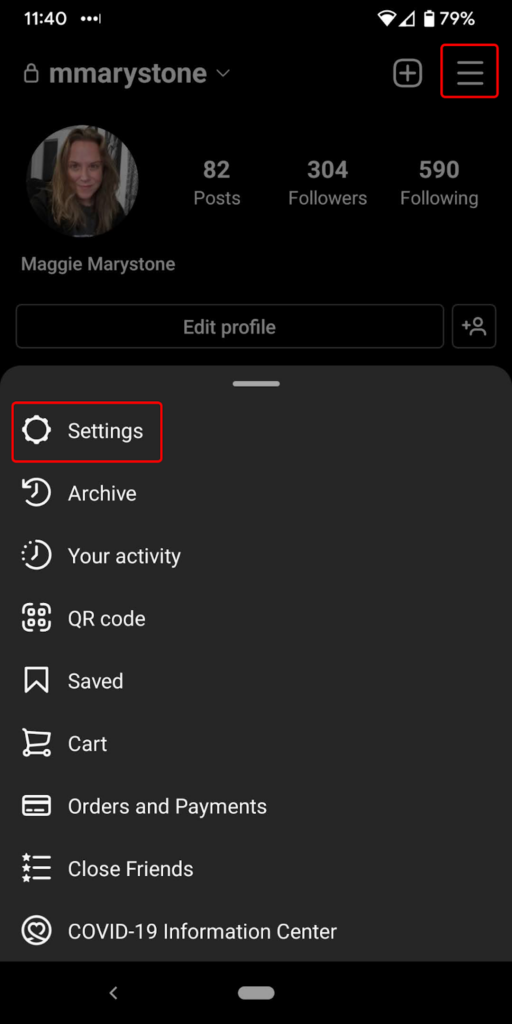
Nhấn vào Bảo mật .
Nhấn vào Mật khẩu .
Trên màn hình thay đổi mật khẩu, hãy nhập lại mật khẩu hiện tại, mật khẩu mới và mật khẩu mới của bạn. Sau đó nhấn vào dấu kiểm ở góc trên bên phải.
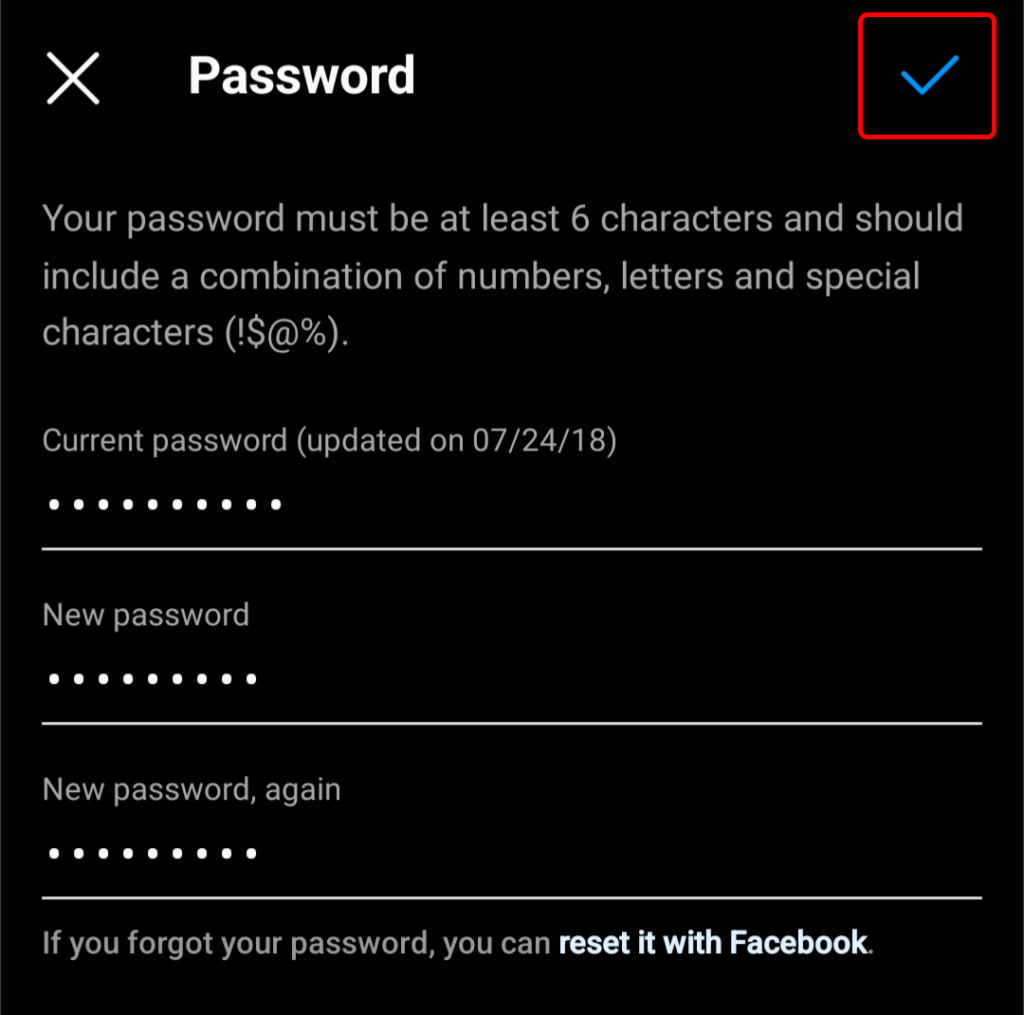
Cách thay đổi mật khẩu Instagram của bạn trên web
Bạn có thể dễ dàng thay đổi mật khẩu Instagram của mình trên trang web của họ.
Đăng nhập vào trang Instagram trong trình duyệt web.
Chọn ảnh hồ sơ của bạn ở góc trên bên phải và chọn Cài đặt .
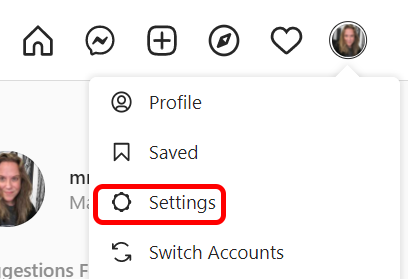
Dưới Chỉnh sửa hồ sơ ở menu bên trái, chọn Thay đổi mật khẩu .
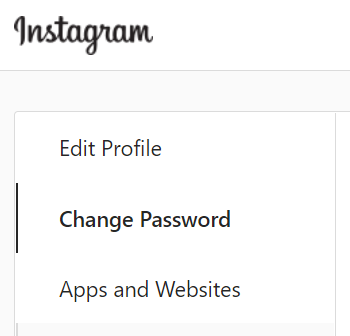
Nhập lại mật khẩu cũ, mật khẩu mới và mật khẩu mới của bạn. Sau đó chọn nút Đổi mật khẩu .
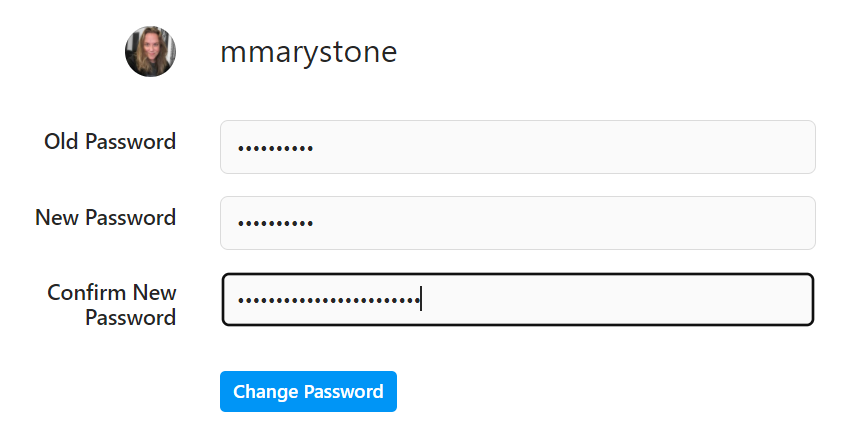
Cách bật xác thực hai yếu tố trên Instagram
Trong khi bạn đang suy nghĩ về mật khẩu và bảo mật, hãy dành chút thời gian kích hoạt xác thực 2 yếu tố trong Instagram.
Cách bật xác thực hai yếu tố trong ứng dụng Instagram
Trong ứng dụng trên điện thoại di động của bạn, hãy chuyển tới ảnh hồ sơ của bạn và chọn Cài đặt >Bảo mật .
Chọn Xác thực hai yếu tố .
Nhấn vào nút Bắt đầu .
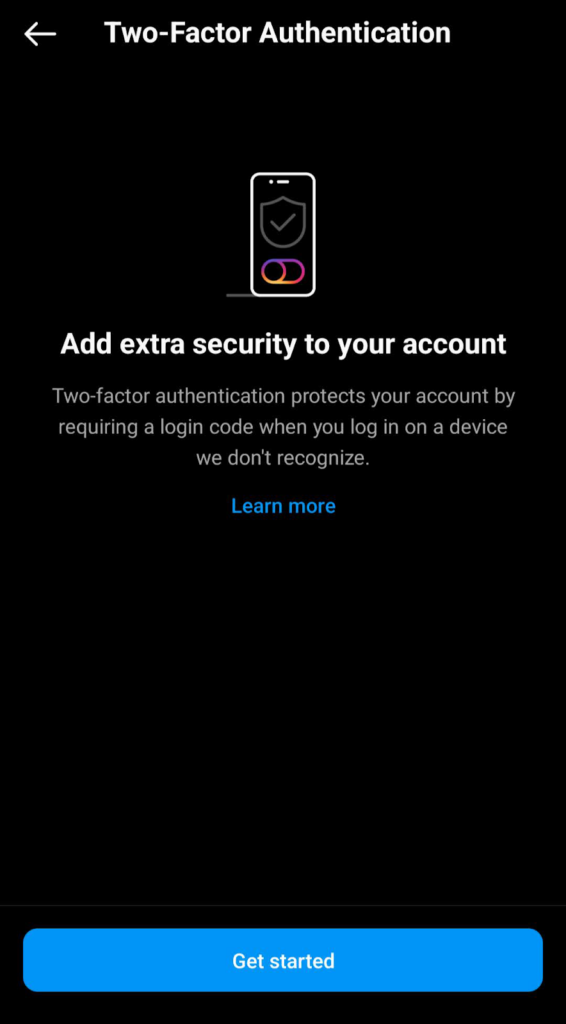
Tiếp theo, chọn phương thức bảo mật của bạn. Bạn có thể sử dụng ứng dụng xác thực mà bạn đã cài đặt trên điện thoại của mình, như Google Authenticator hoặc Microsoft Authenticator. Nếu không có ứng dụng xác thực, bạn có thể sử dụng WhatsApp hoặc Tin nhắn văn bản làm phương thức bảo mật.
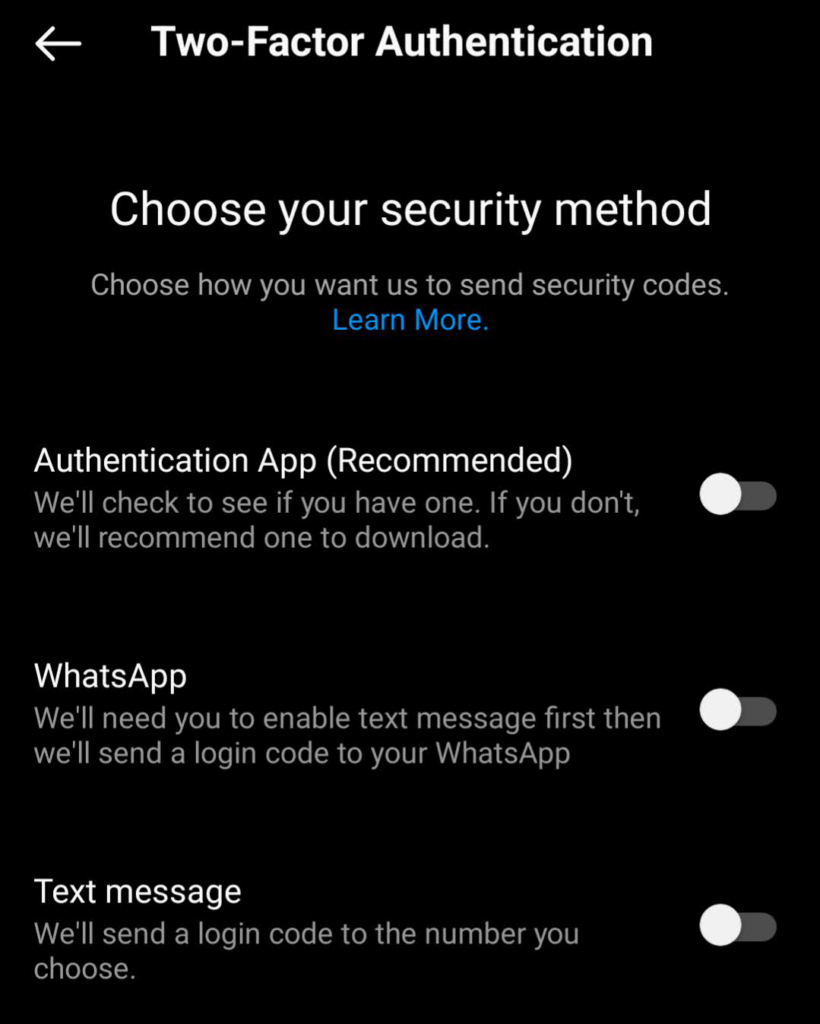
Cho dù bạn chọn phương pháp nào thì đó cũng là cách bạn sẽ nhận được mã đăng nhập bất cứ khi nào đăng nhập vào Instagram.
Cách bật xác thực hai yếu tố trên trang web dành cho máy tính để bàn
Truy cập trang Instagram trong trình duyệt web.
Chọn ảnh hồ sơ của bạn ở góc trên bên phải và chọn Cài đặt .
Chọn Quyền riêng tư & bảo mật trên menu bên trái.
Cuộn xuống phần Xác thực hai yếu tố và chọn liên kết Chỉnh sửa cài đặt xác thực hai yếu tố ..
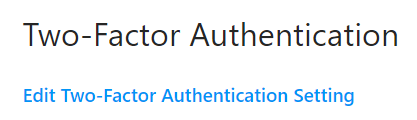
Chọn phương thức bảo mật ưa thích của bạn. Nếu muốn sử dụng ứng dụng xác thực, bạn sẽ cần kích hoạt ứng dụng đó thông qua ứng dụng Instagram trên thiết bị di động.
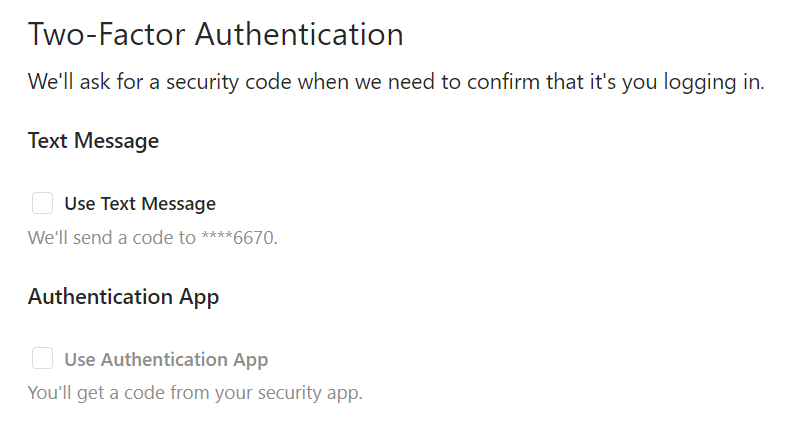
Sau khi bật xác thực 2 yếu tố, bạn có thể yên tâm hơn khi biết rằng quyền riêng tư và bảo mật của mình được bảo vệ tốt hơn.
.
bài viết liên quan: